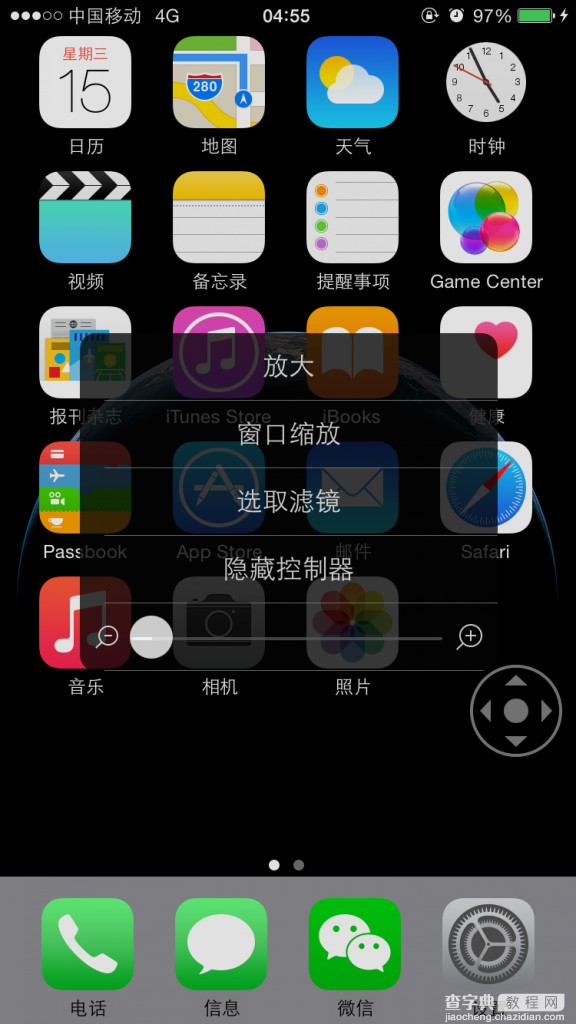ios8夜间模式怎么设置?ios8夜间模式设置方法介绍
发布时间:2016-12-22 来源:查字典编辑
摘要:ios8夜间模式,这里其实指的是iPhone自带的一个功能,可以把屏幕亮度继续调低,效果还非常明显,使用方便,可以当做是默认的系统夜间模式。...
ios8夜间模式,这里其实指的是iPhone自带的一个功能,可以把屏幕亮度继续调低,效果还非常明显,使用方便,可以当做是默认的系统夜间模式。
ios8系统自带的夜间模式激活方法
点开:设置-通用-辅助功能-缩放。如图

点进去找到“显示控制器”并打开,然后点下面的“缩放区域”,选择全屏幕缩放。其他的都不要动。如图
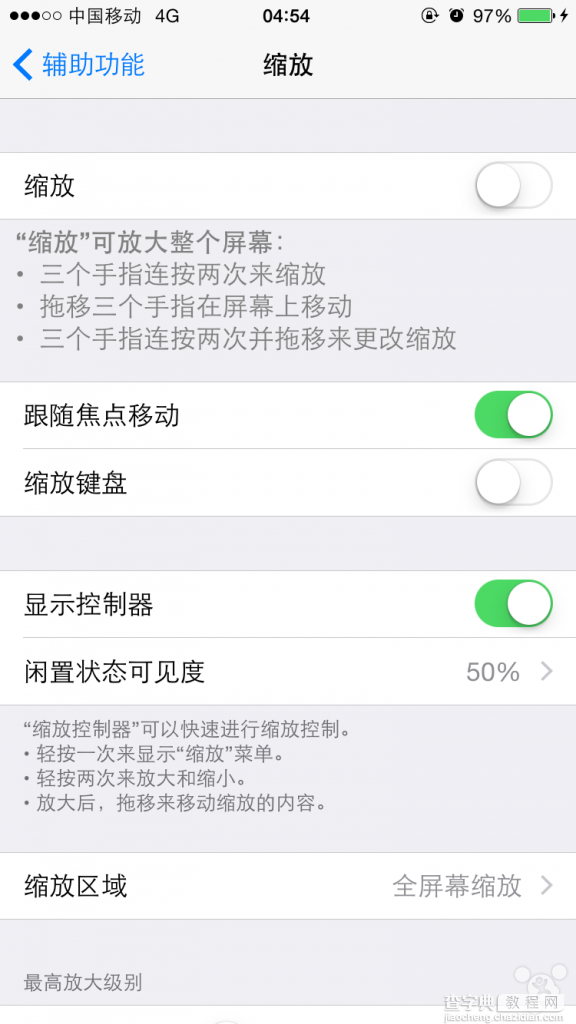
然后返回,下拉菜单到最下面,点“辅助功能快捷键”。如图
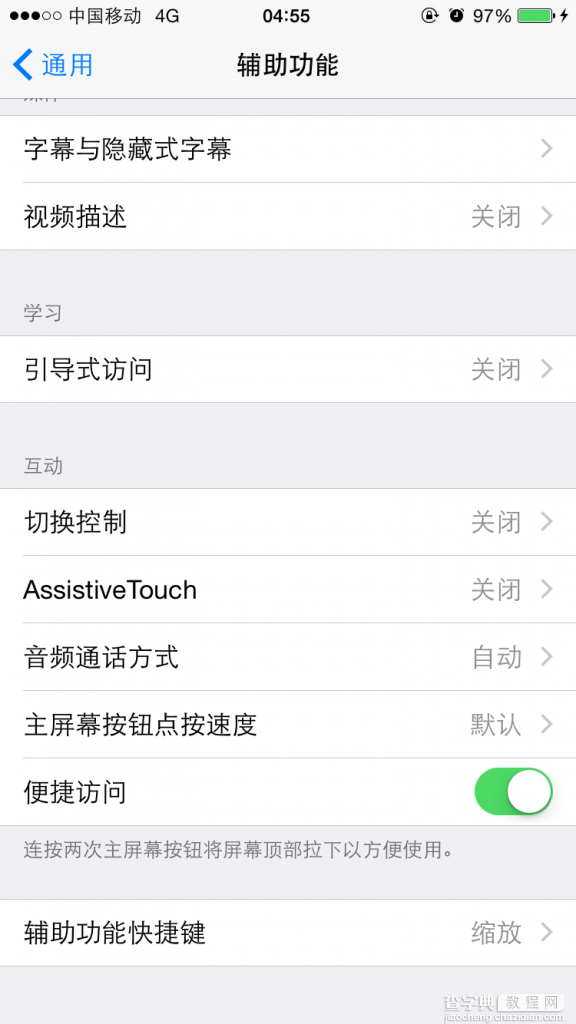
进去选择“缩放”。如图
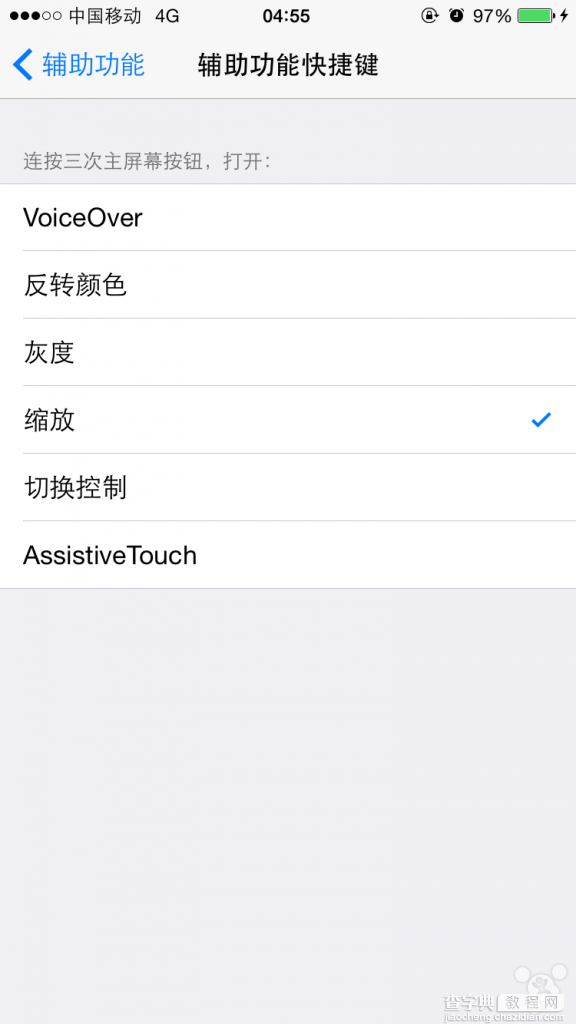
然后返回主屏幕,连按三下home键,会出现图5的设置项。
点“选取滤镜”,选择“弱光”。是不是有所发现!哈哈!
然后把最下面的光标移动到最左边(即表示不放大屏幕)。最后点击屏幕空白处就完成了。不过屏幕上会出现类似小圆点的一个虚拟按钮,可以随意移动位置。
如果你觉得那个按钮碍眼,那么可以在图5的选项中,点击“隐藏控制器”,就OK啦!
以后连着按三下home键,自动进入“夜间模式”,再按三下即可退出。也很方便!